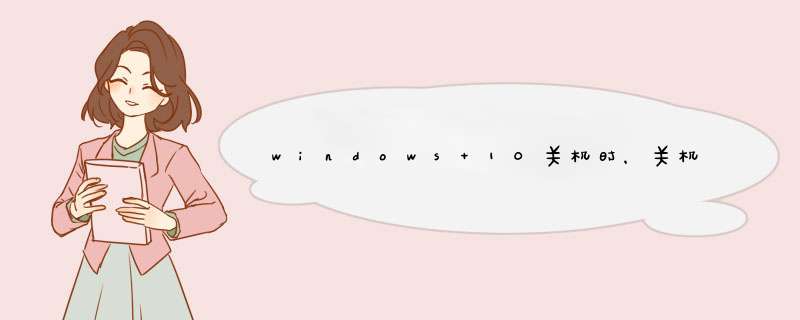
解决方法步骤如下:
1、首先左击电脑屏幕左下角的“开始”图标,选择“设置”点击一下。
2、在d出的“设置”界面窗口中点击“系统“选项。
3、到了“系统”界面,在左栏我们看最下面一项“关于”,左键点击它。
4、点击“关于”后,旁边会出现你所用电脑的信息,看下面找到“更改产品秘钥或升级你的Windows版本”,左键点击这一项。
5、在出现的新的界面左边左键点击“Windows更新”。
6、左键点击“Windows更新”后再点击下面的“高级选项”。
7、之后在“高级选项”新的界面上,上面的“请选择安装更新的方式”选择“通知以安排重新启动”,下面我们会看到“推迟升级”(可能系统版本不一样,有的会显示是“延迟功能更新”,都一样),在它左边的小方框里点击一下就打上小勾即可。
1、点击开始,控制面板,系统安全,找到 windows 更新的选项并点击打开。2、在windows更新页面中,点击右侧的更改设置选项。
3、将更新方式设置成从不检查更新,并点击确定来保存设置即可。
4、在开始上右键,运行(或按 WIN+R 组合键),在命令行中输入 :servicesmsc,点击确定。打开服务,在右边的服务列表中找到 Windows Update,双击,在启动类型中,选择“禁用”,确定。要恢复自动更新时选择自动即可)
可以参考以下方法拒绝关机前的更新
01 用电源键关机
之所以会触发系统自动升级,其实是因为我们关机习惯用开机菜单上的关机命令。因此,只要改用电源键关机,就可以跳过电脑的自动更新了。
打开控制面板——电源选项,点击左侧列表中的“选择电源按钮的功能”;在“按电源按钮时”列表中选择“关机”选项,然后点击“保存修改”按钮,大功告成。
02清除分发文件夹
由于更新文件会被先行自动下载到系统的分发文件夹中,因此,要拒绝自动安装,首先禁止相关的分发服务项,再清除分发文件夹的内容,这样在关机时就无法执行自动升级了。
① 禁止相关的服务项。
搜索命令提示符,选择以管理员身份运行;然后依次执行下述停止文件分发服务的命令。
net stop wuauserv
net stop cryptSvc
net stop bits
net stop msiserver
②删除分发文件夹内容。
在文件资源管理器中定位到分发文件夹“C:\Windows\SoftwareDistribution\Download”,全选该文件夹下的所有文件夹,然后按下Shift+Del组合键(或从功能面板选择永久删除命令),执行永久删除 *** 作。
执行上述命令之后,由于分发文件已经不存在了,因此关机时就不会执行自动升级了。
如果后悔了想要恢复,依次用如下命令开启文件分发相关服务就好:
net start wuauserv
net start cryptSvc
net start bits
net start msiserver
可以参考以下方法拒绝关机前的更新
01 用电源键关机
之所以会触发系统自动升级,其实是因为我们关机习惯用开机菜单上的关机命令。因此,只要改用电源键关机,就可以跳过电脑的自动更新了。
打开控制面板——电源选项,点击左侧列表中的“选择电源按钮的功能”;在“按电源按钮时”列表中选择“关机”选项,然后点击“保存修改”按钮,大功告成。
02清除分发文件夹
由于更新文件会被先行自动下载到系统的分发文件夹中,因此,要拒绝自动安装,首先禁止相关的分发服务项,再清除分发文件夹的内容,这样在关机时就无法执行自动升级了。
① 禁止相关的服务项。
搜索命令提示符,选择以管理员身份运行;然后依次执行下述停止文件分发服务的命令。
net stop wuauserv
net stop cryptSvc
net stop bits
net stop msiserver
②删除分发文件夹内容。在文件资源管理器中定位到分发文件夹“C:\Windows\SoftwareDistribution\Download”,全选该文件夹下的所有文件夹,然后按下Shift+Del组合键(或从功能面板选择永久删除命令),执行永久删除 *** 作。
执行上述命令之后,由于分发文件已经不存在了,因此关机时就不会执行自动升级了。
如果后悔了想要恢复,依次用如下命令开启文件分发相关服务就好:
net start wuauserv
net start cryptSvc
net start bits
net start msiserver
您好,win10系统大家关电脑或者开电脑的时候是不是经常遇到“正在配置更新,已完成60%,请不要关闭你的计算机“等这样类似的提标,很烦人吧,哪么这种win10更新并关机怎么取消,有什么方法,怎么禁止win10关机时显示"安装更新并关机"的选项呢?下面将为大家解决win10电脑关机,开机时总是显示配置更新,开关机特别慢的解决办法。其实Windows系统,不管win7还是win10。系统默认都是自动更新的,所以导致每次关机都要安装更新,提示配置Windows update。请勿关闭计算机。影响到关机的速度,而且再次开机,速度也会慢很多。这个时候,想要取消更新。只有关闭Windows系统的自动更新功能了。
第一种关闭关机更新的方法:
先看看上面从网络上找到的 *** 作手写图,感觉这者作者,大家照着做吧,也可以继续看下面图文 *** 作教程。
首先第一步,鼠标右键点《我的电脑》, 再点“管理”
再来依次打开:先:服务和应用程序----服务。找到右侧的:windows Update。
鼠标双击windows update,打开属性,直接启动类型选:禁用。然后保存确定就行了。
这样就关闭了win10的开关机时老是花时间更新功能。
第二种是通过组策略编辑器关闭win10关机开机更新的方法:
win键+R 打开运行 输入:gpeditmsc ,打开组策略编辑器。
依次打开 :管理模板----windows 组件。
找到:windows更新,鼠标点一下后,在右侧找到:配置自动更新,并用鼠标双击打开。
在配置自动更新页面,点选:已禁用。这样也可以关闭win10的自动更新。
在设置,windows更新,高级选项里我们会看到,之前,请选择安装更新方式是灰色的:通知安装。现在变成了:从不检查更新。
欢迎分享,转载请注明来源:内存溢出

 微信扫一扫
微信扫一扫
 支付宝扫一扫
支付宝扫一扫
评论列表(0条)